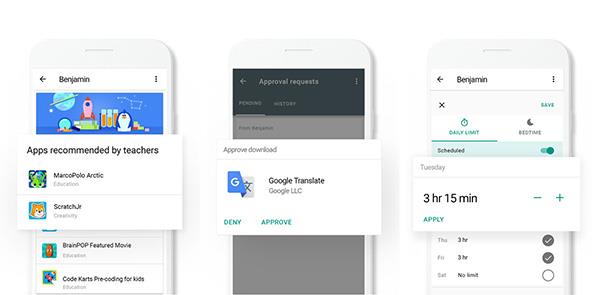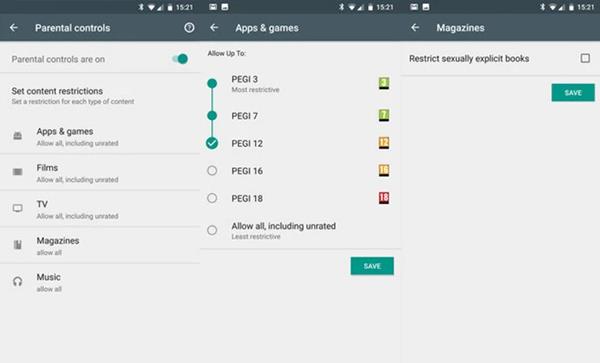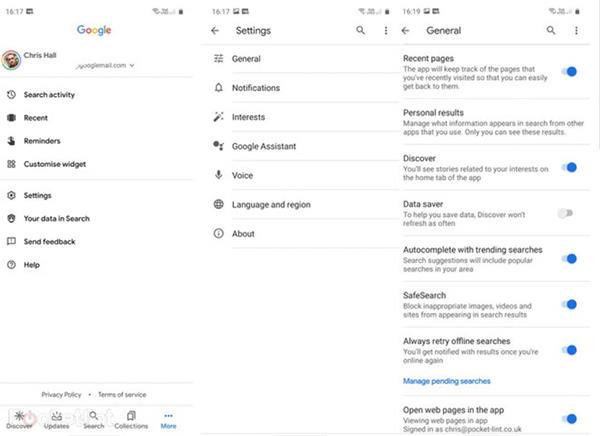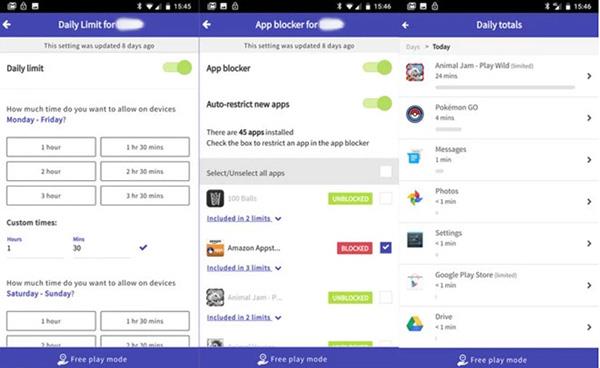Σε αυτήν την τεχνολογική εποχή, τα παιδιά μπορούν επίσης να έχουν ένα smartphone ή tablet . Για τους γονείς, αυτό το ζήτημα μοιάζει με δίκοπο μαχαίρι. Από τη μία πλευρά, η τεχνολογία μπορεί να βοηθήσει στον έλεγχο και να διασφαλίσει την ασφάλεια των παιδιών, αλλά από την άλλη, εκθέτει ακούσια τα παιδιά σε μειονεκτήματα στο Διαδίκτυο πολύ νωρίς.
Ωστόσο, το να αφήνουμε τα παιδιά να έχουν τηλέφωνο σήμερα είναι περισσότερο ωφέλιμο παρά επιβλαβές, ειδικά για οικογένειες με παιδιά που πρόκειται να εισέλθουν στην εφηβεία. Σίγουρα οι γονείς θέλουν να μάθουν πού πάνε τα παιδιά τους, αν έχουν φτάσει με ασφάλεια ή πώς να επικοινωνήσουν μαζί τους αν θέλουν.
Τα κανονικά τηλέφωνα όπως το Nokia 3310 μπορούν επίσης να εκτελούν λειτουργίες επικοινωνίας, αλλά σε αυτήν την τεχνολογική εποχή, ένα smartphone για παιδιά δεν είναι πλέον πολυτέλεια.
Ρυθμίστε και ελέγξτε τη συσκευή τηλεφώνου του παιδιού σας
Γιατί να επιλέξετε ένα τηλέφωνο Android;
Το μεγαλύτερο όφελος που φέρνει το Android είναι η τιμή. Πολλά παιδιά θέλουν να έχουν το πιο πρόσφατο μοντέλο iPhone, αλλά το να τους δώσουμε ένα τόσο ακριβό τηλέφωνο θα προκαλέσει πολλά προβλήματα.
Στην πραγματικότητα, οι διαφορές στη βασική λειτουργικότητα σε iPhone και Android είναι ελάχιστες: και τα δύο υποστηρίζουν τις ίδιες εφαρμογές και υπηρεσίες (υπάρχουν μόνο λίγες υπηρεσίες ειδικά για χρήστες της Apple, όπως το iMessage ή το FaceTime).
Με το Android, μπορείτε ακόμα να δώσετε στο παιδί σας μια συσκευή smartphone με τις ίδιες λειτουργίες μόνο σε ⅓ ή ακόμα και πολύ χαμηλότερη τιμή από ένα iPhone.

Το Android έχει πολλά φθηνά μοντέλα smartphone
Φυσικά, μπορείτε να επιλέξετε μεταχειρισμένα μοντέλα (αυτή είναι η λύση για πολλές οικογένειες), αλλά το μεγαλύτερο μειονέκτημα είναι ότι η διάρκεια ζωής της μπαταρίας στις μεταχειρισμένες συσκευές είναι πολύ μικρή και πιθανότατα δεν είναι πλέον διαθέσιμη. Υποστηρίζεται για ενημέρωση του πιο πρόσφατου λογισμικού.
Μπορείτε να ανατρέξετε σε φθηνά μοντέλα smartphone εδώ:
Χρήση του λογαριασμού σας ή δημιουργία νέου λογαριασμού Google;
Αυτή είναι μια αρκετά δύσκολη απόφαση: δημιουργήστε έναν εντελώς νέο λογαριασμό για το παιδί σας ή αφήστε το να μοιραστεί έναν λογαριασμό μαζί σας;
Οι βασικοί λογαριασμοί Google έχουν όλοι ελάχιστο όριο ηλικίας 13 ετών (όπως και το Facebook), οπότε αν θέλετε να δημιουργήσετε έναν νέο λογαριασμό για το παιδί σας, πρέπει να είναι αυτής της ηλικίας ή μεγαλύτερος, διαφορετικά δεν θα μπορεί να εγγράψει λογαριασμό. . Θυμηθείτε, ένας λογαριασμός Google 13 ετών έχει ήδη αρκετή πρόσβαση σε υπηρεσίες όπως το Youtube, αν και μπορείτε να ρυθμίσετε μια λειτουργία θυγατρικού λογαριασμού (θα συζητηθεί λεπτομερέστερα αργότερα).
Ωστόσο, οποιοδήποτε τηλέφωνο Android δέχεται λογαριασμούς Google , αλλά δεν δέχονται όλα τα μοντέλα τηλεφώνου τη λειτουργία πολλών χρηστών. Οι συσκευές καθαρού Android μπορεί να έχουν αυτήν τη δυνατότητα, όπως η Motorola ή η Nokia, πράγμα που σημαίνει ότι μπορείτε να συνδεθείτε στον λογαριασμό σας και στη συνέχεια να δημιουργήσετε ένα ασφαλές προφίλ για το παιδί σας. Αυτή είναι η πρώτη επιλογή.
Ερχόμαστε στη δεύτερη επιλογή, τη δημιουργία ενός εντελώς νέου λογαριασμού Google για το παιδί σας, ώστε να μπορεί να συνδεθεί ανεξάρτητα. Η Google διαθέτει πολλά εργαλεία για τη διαχείριση λογαριασμών για παιδιά. Ο ευκολότερος τρόπος είναι να δημιουργήσετε έναν λογαριασμό σε έναν ιστότοπο, να δημιουργήσετε μια ομάδα οικογένειας στο family.google.com για να συνδέσετε όλους μαζί.
Χρησιμοποιήστε το Google Family Link
Το Google Family Link είναι η κορυφαία επιλογή για τους γονείς όταν δημιουργούν και διαχειρίζονται τους λογαριασμούς των παιδιών τους. Το Family Link παρουσιάζει πολλές από τις λεπτομέρειες κάτω από τις κατάλληλες ρυθμίσεις και σημαίνει επίσης ότι οι γονείς που χρησιμοποιούν το Google Family μπορούν επίσης να μοιράζονται περιεχόμενο που έχουν κατεβάσει ή αγοράσει. Φυσικά, δεν πρέπει να μοιραζόμαστε διαδικτυακά πορτοφόλια με παιδιά.
Θεωρητικά, μπορεί να λύσει τα προβλήματα που αναφέρθηκαν: έναν ανεξάρτητο λογαριασμό Google για παιδιά, τον οποίο μπορούν ακόμα να διαχειρίζονται οι γονείς. Ωστόσο, το Google Family Link δεν είναι ακόμη διαθέσιμο σε όλες τις περιοχές/χώρες (το Βιετνάμ είναι προς το παρόν διαθέσιμο).
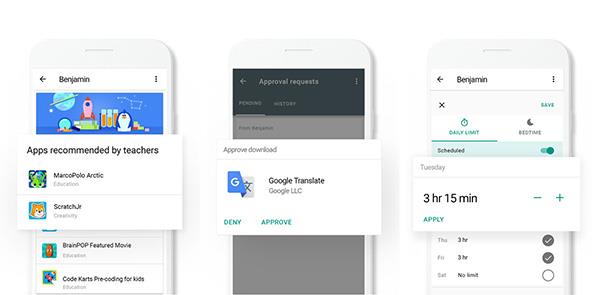
Η εφαρμογή Google Family Link έχει πολλές μοναδικές λειτουργίες
Για να ξεκινήσετε το Google Family Link, πρέπει να κατεβάσετε την εφαρμογή από το Google Play. Αυτή η εφαρμογή έχει δύο εκδόσεις, μία για γονείς (οι γονείς εγκαθιστούν στις συσκευές τους) και μία για παιδιά (εγκαταστάσεις σε παιδικές συσκευές). Και οι δύο εκδόσεις της εφαρμογής είναι δωρεάν, συμπεριλαμβανομένων των υπηρεσιών Google σε αυτές. Απλώς ακολουθήστε τις οδηγίες βήμα προς βήμα και μπορείτε να ρυθμίσετε τις ρυθμίσεις και στις δύο συσκευές. Αυτή η εφαρμογή μπορεί επίσης να διαχειρίζεται συσκευές με άλλα λειτουργικά συστήματα, όπως το iOS, εάν η οικογένειά σας χρησιμοποιεί προϊόντα Apple.
Τι ελέγχει το Google Family Link;
Δείτε τι μπορεί να ελέγξει το Google Family Link:
- Αγοράστε και πουλήστε στο Google Play, περιορίστε το περιεχόμενο, αποδεχτείτε τις λήψεις εφαρμογών
- Φιλτράρισμα στο Chrome, συμπεριλαμβανομένων τροποποιήσεων διεπαφής στον ιστότοπο
- Η λειτουργία Ασφαλούς Αναζήτησης αφαιρεί το ακατάλληλο περιεχόμενο στην Αναζήτηση Google
- Αποκτήστε πρόσβαση στην εφαρμογή χρησιμοποιώντας τον Βοηθό Google
- Λειτουργίες και περιορισμοί εφαρμογής Android
- Παρακολούθηση της τοποθεσίας της συσκευής
- Πληροφορίες λογαριασμού
- Μοιραστείτε τις Φωτογραφίες Google
- Ελέγξτε τη σύνδεση στον Λογαριασμό σας Google σε νέες συσκευές
- Ελέγξτε τη δραστηριότητα όπως το YouTube ή το ιστορικό ιστότοπου
Ίσως το μειονέκτημα του Family Link είναι ότι είναι εύκολο για τους γονείς να χάνουν εφαρμογές που βρίσκονται στην περιορισμένη ενότητα. Για παράδειγμα, δεν μπορείτε να στείλετε μήνυμα ή να τηλεφωνήσετε στο παιδί σας εάν ορίσετε χρονικά όρια για βραδινή χρήση, εάν το παιδί σας πηγαίνει εκδρομή με την τάξη εκείνη την ημέρα και επίσης δεν μπορεί να επικοινωνήσει μαζί σας εάν έχει προβλήματα. πρόβλημα.
Γονικοί έλεγχοι στο Android
Εάν δεν θέλετε να χρησιμοποιήσετε το Google Family Link, το ίδιο το Android έχει επίσης ορισμένες ρυθμίσεις ασφαλείας για παιδιά. Αυτή είναι επίσης η μέθοδος που πρέπει να χρησιμοποιήσετε εάν επιλέξετε να μοιραστείτε τον λογαριασμό σας Google με τη συσκευή του παιδιού σας.
Έλεγχος στο Google Play
Αν και δεν ενεργοποιεί λογαριασμούς κάτω των 13 ετών, το Google Play εξακολουθεί να επιτρέπει στους γονείς να ρυθμίζουν στοιχεία ελέγχου λογαριασμού. Όλο το περιεχόμενο στο Google Play μπορεί να ελεγχθεί.
- Ανοίξτε την εφαρμογή Google Play
- Κάντε κλικ στο μενού χάμπουργκερ στην επάνω αριστερή γωνία
- Κάντε κύλιση προς τα κάτω για να επιλέξετε Ρυθμίσεις
- Επιλέξτε Γονικοί έλεγχοι
Σε αυτήν την ενότητα, μπορείτε να ορίσετε όρια ηλικίας: PEGI για παιχνίδια, καθώς και U, 12, 15 για ταινίες και τηλεόραση, καθώς και να περιορίσετε το ακατάλληλο περιεχόμενο σε περιοδικά και μουσική.
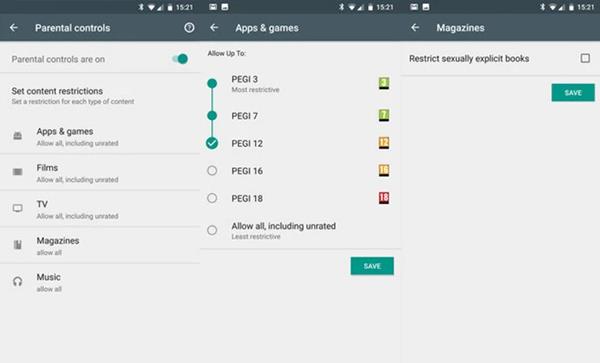
Περιορίστε το περιεχόμενο με δυνατότητα λήψης στο Google Play
Ο έλεγχος όλων αυτών σημαίνει ότι προστατεύετε τα παιδιά σας από την έκθεση στη σκοτεινή πλευρά του Διαδικτύου.
Οι γονείς μπορούν επίσης να ορίσουν έναν κωδικό PIN για να αποφύγουν τα παιδιά και να αλλάξουν ρυθμίσεις στη συσκευή.
Ελέγξτε την αναζήτηση Google
Ο έλεγχος εφαρμογών και προσβάσιμου περιεχομένου είναι ένα πράγμα, αλλά οι σύγχρονες συσκευές επιτρέπουν πλέον την αναζήτηση όλων με ένα μόνο κλικ του ποντικιού. Ωστόσο, εξακολουθούν να υπάρχουν ρυθμίσεις που μπορούν να ελέγξουν αυτό το πρόβλημα.
Το Google SafeSearch μπορεί να φιλτράρει ακατάλληλο περιεχόμενο, συμπεριλαμβανομένων φωτογραφιών και βίντεο. Ωστόσο, ακόμη και η Google δεν τολμά να επιβεβαιώσει ότι αυτή η δυνατότητα είναι 100% ακριβής.
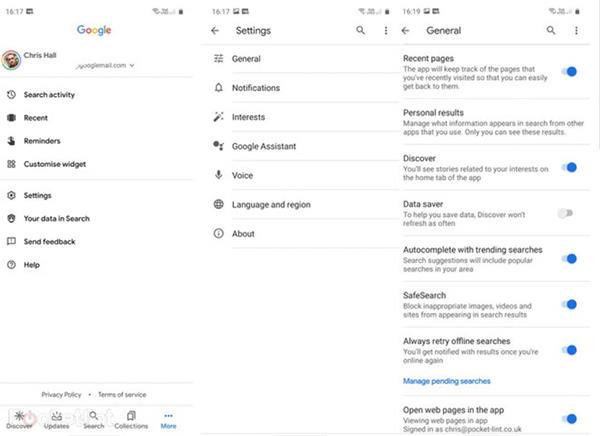
Περιορίστε το περιεχόμενο αναζήτησης με την Ασφαλή Αναζήτηση
Για να ενεργοποιήσετε την Ασφαλή Αναζήτηση, ανοίξτε την εφαρμογή Google στη συσκευή σας Android.
- Ανοίξτε την εφαρμογή Google
- Επιλέξτε Περισσότερα στο μενού κάτω δεξιά γωνία
- Επιλέξτε Ρυθμίσεις > Γενικά
- Ενεργοποιήστε το φίλτρο Ασφαλούς Αναζήτησης
Έλεγχος στο Youtube
Τα παιδιά είναι σαν να είναι «εθισμένα» στο YouTube. Αυτή είναι συνήθως η πιο επισκέψιμη εφαρμογή, έχει όλα τα σεμινάρια από το μαγείρεμα, το μακιγιάζ, τα κινούμενα σχέδια και ακόμη και συμβουλές για παιχνίδια.
Για να ελέγξετε το περιεχόμενο στο Youtube:
- Ανοίξτε την εφαρμογή Youtube
- Κάντε κλικ στην εικόνα προφίλ και επιλέξτε Ρυθμίσεις
- Στη συνέχεια επιλέξτε Γενικά
- Ενεργοποιήστε την περιορισμένη λειτουργία
Λειτουργίες και πλεονεκτήματα Screen Time
- Ορίστε όρια χρήσης συσκευής
- Το σύστημα ανταμείβει τον επιπλέον χρόνο χρήσης εάν κάνετε οικιακές εργασίες
- Αποτροπή και έλεγχος νέων εγκαταστάσεων εφαρμογών
- Αποκλείστε την πρόσβαση από ορισμένες ειδικές εφαρμογές
Υπάρχουν πολλά οφέλη από τη χρήση του Screen Time. Μόλις εγκατασταθεί αυτή η εφαρμογή στη συσκευή ενός παιδιού, οι γονείς μπορούν να την ελέγχουν από το τηλέφωνό τους (υποστηρίζονται τόσο Android όσο και iOS).
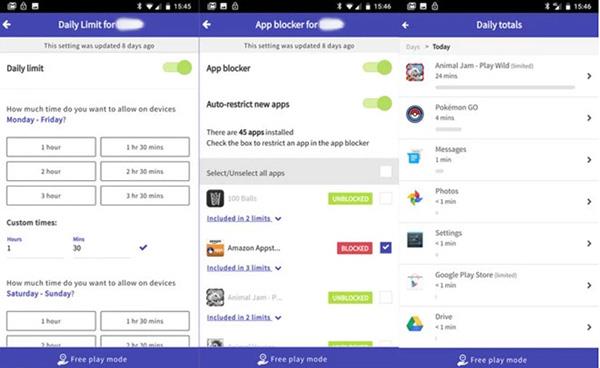
Χρησιμοποιήστε το Screen Time για να ελέγξετε τη συσκευή του παιδιού σας
Θα βοηθήσει τους γονείς να ελέγξουν όλες τις εγκατεστημένες εφαρμογές, θα ζητήσουν άδεια εγκατάστασης νέων εφαρμογών, πράγμα που σημαίνει ότι θα βοηθήσετε τα παιδιά σας να αποφύγουν κακόβουλο λογισμικό για το οποίο δεν γνωρίζουν. Οι γονείς μπορούν επίσης να ελέγχουν την ώρα, επιτρέποντας σε μια εφαρμογή να χρησιμοποιείται για πόση ώρα την ημέρα, και μπορούν ακόμη και να απενεργοποιήσουν τη συσκευή του παιδιού εάν χρειάζεται.
Επιπλέον, το ιστορικό αναζήτησης Google μπορεί επίσης να προβληθεί, βοηθώντας σας να αισθάνεστε πιο ασφαλείς γνωρίζοντας τι συμβαίνει. Ωστόσο, ο Χρόνος οθόνης δεν σας επιτρέπει να διαβάζετε όλα τα μηνύματα του παιδιού σας.
περίληψη
Υπάρχουν πολλά πράγματα που πρέπει να λάβετε υπόψη όταν αποφασίζετε να αφήσετε το παιδί σας να αποκτήσει ένα smartphone. Οι γονείς είναι αυτοί που πρέπει να είναι υπεύθυνοι για τον έλεγχο και την προστασία των παιδιών τους σε αυτόν τον πολυδιάστατο τεχνολογικό κόσμο.
Στα παιδιά μπορεί να μην αρέσει αυτή η προστασία και να πιστεύουν ότι θα χάσουν την ελευθερία τους. Αλλά θυμηθείτε, αυτή δεν είναι ανεξάρτητη απόφασή τους. Αντί να τιμωρείτε ή να μαλώνετε, διδάξτε στα παιδιά πώς να χρησιμοποιούν την τεχνολογία με ασφάλεια και ευχαρίστηση. Άλλωστε οι εφαρμογές και οι ρυθμίσεις είναι απλά εργαλεία, η κύρια ευθύνη πρέπει να ανήκει στον τρόπο διδασκαλίας των γονιών.